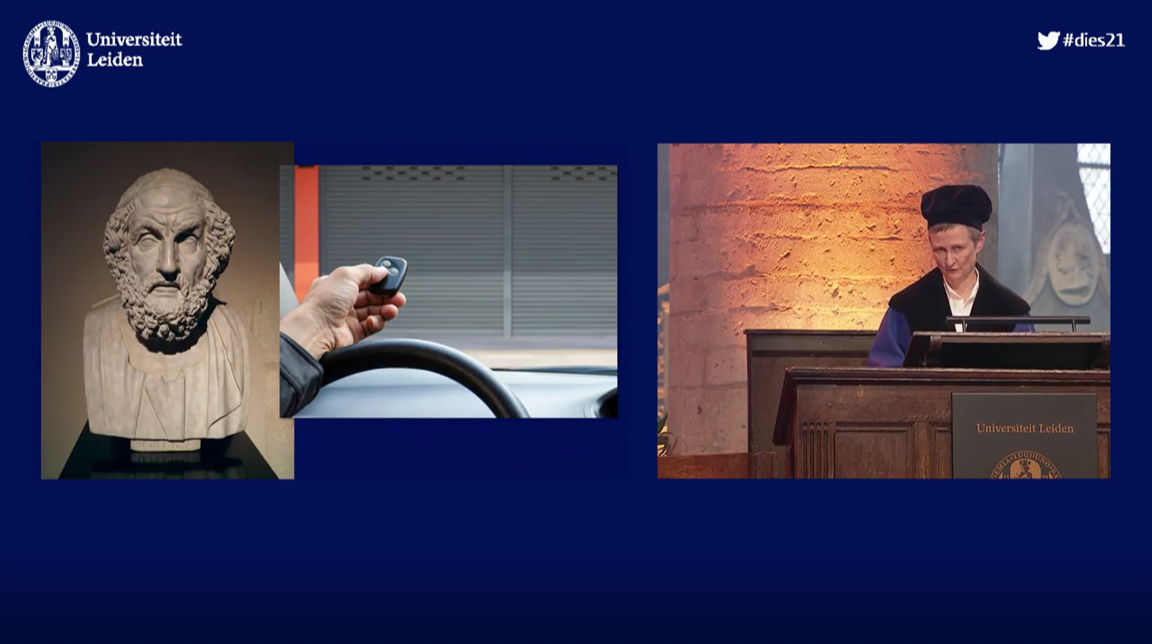
Om welbekende redenen werd vorig jaar de online presentatie een vast onderdeel van het wetenschappelijke werk. Ook ik moest eraan geloven. De trainingen die ik normaal in fysieke trainingsruimten geef, verhuisden naar online platforms. Hoe pas je daar je slides op aan? Ik ontdekte een manier om slides te laten verdwijnen.
Als je online presenteert, ben je op de meeste platforms een klein pratend hoofd. Non-verbale communicatie verdwijnt nagenoeg. Je handen bevinden grotendeels buiten beeld, je gezichtsuitdrukking is nauwelijks zichtbaar. Dat maakt de resterende informatiekanalen des te belangrijker. Je stem en slides doen het meeste werk.
Ondersteunend
In deze omgeving is het ontwerp van je slides nog belangrijker dan normaal. Er kan veel misgaan. Slides met afbeeldingen die niet passen bij wat je zegt, slides die emoties oproepen die je niet benoemt, of slides die te veel informatie bevatten leiden de aandacht af van je stem. Het visuele kanaal wint altijd. Zeker online. Een strategie is om de slides het werk dan maar te laten doen. Je voegt veel tekst toe, zodat je publiek kan lezen wat het niet kan verstaan. Dat heeft niet mijn voorkeur.
Slides moeten ondersteunend zijn. Ook in een online presentatie zijn (naast de inhoud) authenticiteit en enthousiasme de belangrijkste middelen om iemand te overtuigen of iets te leren. Het gaat om jou. En omdat je nauwelijks zichtbaar bent, is dat vooral je stem. Speel met volume, intonatie, tempo en stilte. En time je kliks goed. Begin met de zin voordat je de bijbehorende slide laat zien. Dit geeft de bevrediging van de ingeloste belofte. (Meer over online presenteren in deze post.)
Aanpassen
Hoe maak je slides die ondersteunend zijn? Mijn ijsbergmodel helpt je op weg. Als je inzoomt op de online omgeving waarin je slides verschijnen, dan zie je dat deze al vol vormgeving zit. Taakbalken, chatboxen, deelnemerslijsten en knoppen hebben vormen, kleuren en lettertypen. Voeg je hier een uitgesproken eigen vormgeving aan toe, dan vergroot je de complexiteit van het beeld. Een oplossing die ik heb verkend is aanpassing aan de al bestaande vormgeving.
Maak ik slides voor een wetenschapper, dan vraag ik altijd naar het platform waarop de presentatie plaatsvindt. NWO gebruikt tot dusver Webex voor Veni, Vidi en Vici interviews. De training van de kandidaten voor deze beurzen deed ik dan ook in Webex (niet alleen handig voor het ontwerp, maar ook voor het oefenen met het programma). Mijn eigen trainingen geef ik meestal in Kaltura. Beide platforms hebben hun eigen kleurenpalet en dat gebruik ik in het ontwerp.
Zo doe je dat
In de betreffende omgeving (Kaltura, Zoom, Webex) maak ik een screenshot van de full screen presentatie (Alt + Prt Sc). Deze plak ik in PowerPoint (Ctrl + V). Met behulp van de eyedropper tool stel ik een kleurenpalet samen dat matcht met de kleuren van bijvoorbeeld knoppen, achtergronden en teksten. Met dit kleurenpalet maak ik een PowerPoint slabloon. De donkere kleuren gebruik ik voor de achtergrond van de slides en lichtere (liefst niet wit) kleuren voor de teksten. Vaak heb je ook nog een iets minder donkere kleur voor bijvoorbeeld tekstblokken en een rood voor zaken die je eruit wilt laten springen. (tekst gaat verder onder de filmpjes)
Wanneer je de directe omgeving van de slides als achtergrondkleur instelt, gebeurt er iets magisch. De randen van de slides verdwijnen, de slide wordt onzichtbaar, en de elementen erop vallen samen met de online omgeving. De consequenties hiervan zijn fascinerend. Presenteer je op een platform waarop het beeld van jouw webcam naast je slide verschijnt, dan lijkt het alsof jouw hoofd een van de visuele elementen is (zie onderstaande presentatie). Je bent dan onderdeel van je slide. Een ander trucje: gebruik een nepslide. Maak eerst een slide die wegvalt tegen de achtergrond. Zet daar een rechthoek op met de gebruikelijke 16:9 of 4:3 verhouding (je kunt zo zelfs driehoekige of ronde slides maken). Laat je een element van deze imaginaire slide aflopen, dan geeft dat het gevoel alsof het element aan de slide ontsnapt. (tekst gaat verder onder de foto’s)

Homerus’ automatische garagedeur in de online omgeving van de Leidse Diesoratie. Doordat de slide onzichtbaar is, verschijnen de elementen in dezelfde ruimte als het camerabeeld.

Zo zag dezelfde slide er in de Pieterskerk uit. Een heel andere ervaring: de randen van het scherm verraden mijn trucje.
Over smaak valt niet te twisten. Niet iedereen zal de ontwerpen in deze post mooi vinden. Maar los van esthetische overwegingen, vind ik dit nieuwe spel met onzichtbare en nepslides boeiend. In fysieke ruimten heb je namelijk altijd de kaders van een monitor of scherm die de visuele elementen op je slides insluiten (ook als ze een zwarte achtergrond hebben). Als je niet langer probeert online na te bootsen wat je altijd offline deed, opent dat nieuwe mogelijkheden en doe je onverwachte ontdekkingen.

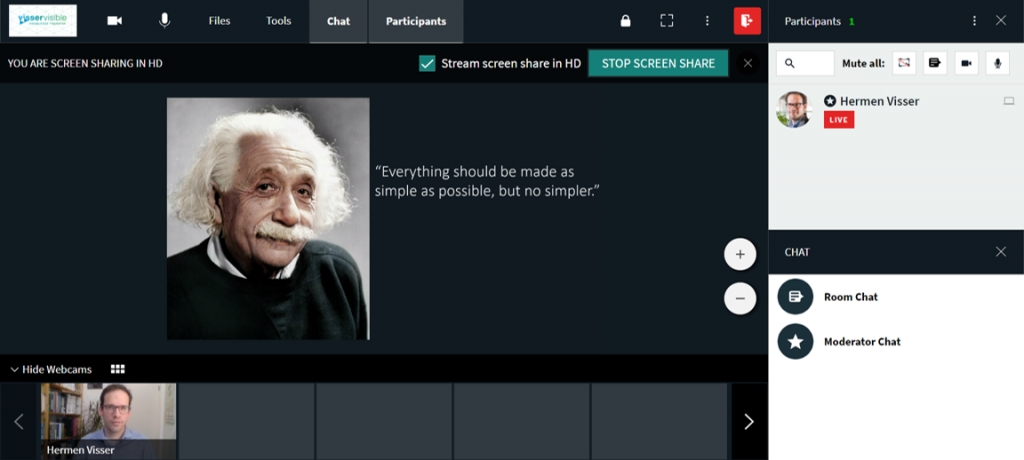
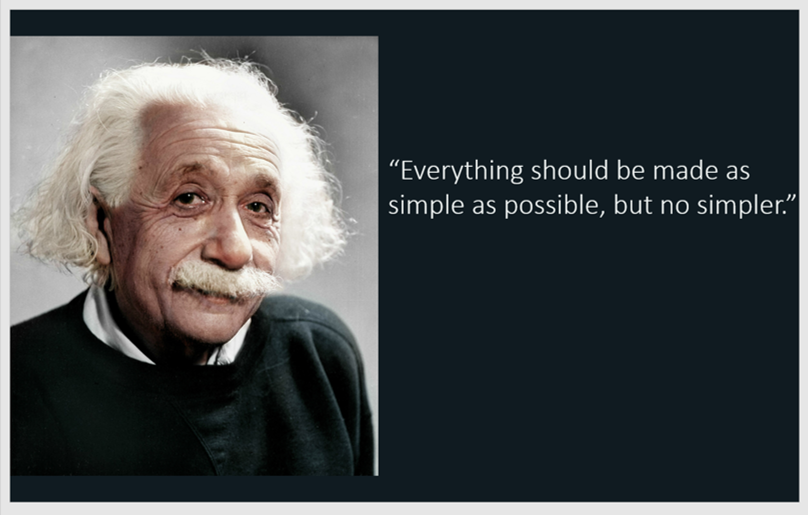
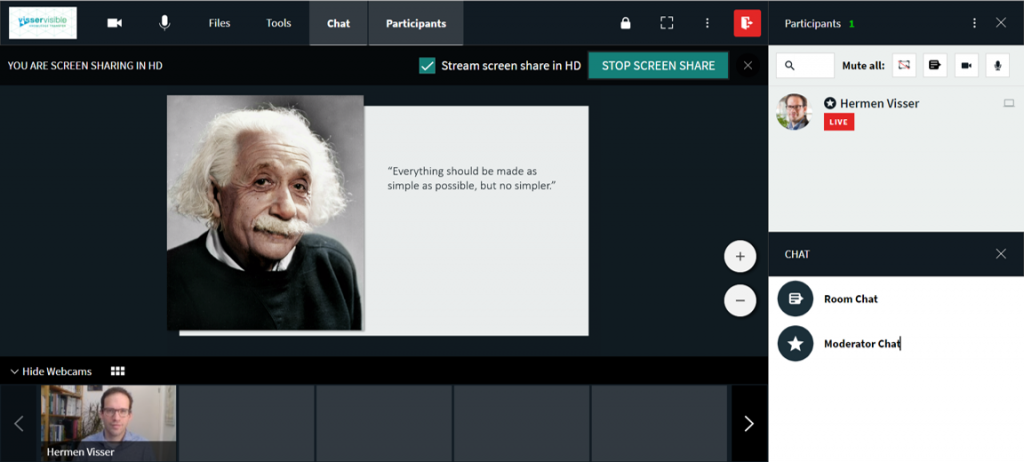

 Hermen Visser
Hermen Visser